iPhoneを使う方にとって「充電」はなくてはならない存在であるため、「急に充電ができなくなった」「最近充電の調子がおかしい」などのトラブルは、大きなストレスになります。
このような問題の原因はいくつか考えられますが、ほとんどの場合、自分で解決することが可能です。
今回は、iPhoneが充電できない原因と対処法を解説します。
iPhoneを充電できない原因
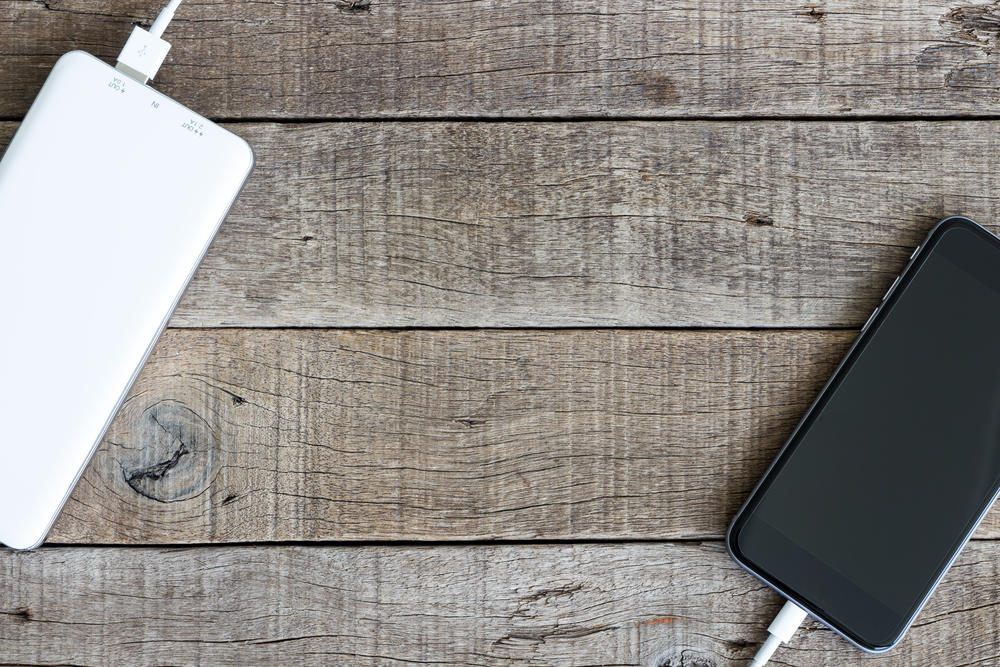
iPhoneが充電できないトラブルに対して適切に対処するためには、まず不具合の原因を突き止める必要があります。
バッテリーがチャージされない主な原因は下記の7つです。
- 充電ケーブルなどがしっかり接続されていない
- 充電口に異物が入っている
- 充電ケーブル・ACアダプタが故障している
- ソフトウェアの不具合が生じている
- 本体が発熱している
- PCがスリープモード・電源オフになっている
- ワイヤレス充電器と本体の位置がずれている
それぞれ具体的に解説しますので、当てはまるものがないかチェックしてみてください。
充電ケーブルなどがしっかり接続されていない
まず考えられるのは、充電ケーブルの接続ミスです。「iPhoneが充電できない」と思ったら、まずは落ち着いて充電ケーブルを挿し直してみましょう。
加えて、本体との接続だけでなく、USBアダプタとケーブル、USBアダプタとコンセントなど、充電に必要なパーツがきちんと接続できているか確認する必要があります。目視では挿し込んでいると思っても、実はうまく挿さっていない場合もあるので、これらも再度接続し直してみてください。
また、iPhoneの充電口がゆるんでいて、iPhone本体が充電ケーブルを認識できない場合もあります。日々充電ケーブルを抜き挿しされる充電口は負担がかかりやすいため、長期間使っていると劣化してしまうことがあるのです。
充電ケーブルを接続したときにグラグラする、または電池マークがついたり消えたりするといった場合は、上記のパターンであることが考えられます。
充電口に異物が入っている
充電口に異物が入り込んでいて、充電ケーブルを接続しても反応しないケースもあります。ケーブルを挿し込んだ際に違和感がある、またはしっかり奥まで入らないといった場合は、充電口にゴミやホコリなどが詰まっていることがあるため確認してみましょう。
混入物があるにもかかわらず無理に充電ケーブルを接続すると、内部のパーツが傷ついたり故障したりするため注意が必要です。
充電ケーブル・ACアダプタが故障している
iPhone側に問題があるのではなく、充電ケーブルやACアダプタが故障していて充電できない場合もあります。ケーブルが不自然に曲がっていないか、コネクタが変形・破損していないかなどを確認してみてください。
予備の充電ケーブルがある場合はそちらで充電できるかもチェックし、チャージ可能であれば充電ケーブルやACアダプタの故障であると判断できます。
ソフトウェアの不具合が生じている
iPhoneのソフトウェアであるiOSに何らかの不具合が生じ、充電できなくなっていることも考えられます。
例えば、iOSは定期的にアップデートが行われていますが、古いシステムを使用し続けていると、本体とiOSバージョンの互換性に問題が起こり、充電できなくなることがあるのです。
下記の手順でiOSのバージョンが最新のものになっているかどうかを確認しましょう。
- iPhoneの「設定」を開く
- 「一般」を開く
- 「情報」を開いて「バージョン」を確認する
また、最新のiOSにアップデートした直後、充電をはじめ一時的な不調が生じることがあります。これはiPhoneの内部で行われているファイル処理にともなうものです。そのため、大きな問題であると捉える必要はありません、
本体が発熱している
高温の場所に置いていたり負荷の高いアプリを使用したりするとiPhone本体が熱くなることがあります。この場合、安全機能が作動して充電ができなくなるのです。
この場合は、画面に「本体温度が下がるまでお待ちください」というメッセージが映し出され、しばらくの間iPhoneを使用することができません。
PCがスリープモード・電源オフになっている
充電ケーブルを使用してPCから給電している場合、PCがスリープモードになっていたり電源が落ちていたりすると、電気の供給が止まるため充電できません。
PCに接続したにもかかわらずバッテリーチャージが開始されない場合は、PCの起動状態を確認してみましょう。なお、一部のPCはスリープモードや電源が落ちているときでも充電可能です。
ワイヤレス充電器と本体の位置がずれている
ワイヤレス充電器でチャージできなくなったときは、iPhoneを置く場所が間違っていないかを確認してみましょう。ワイヤレス充電器の場合、本体の位置がずれていると充電できません。
また、iPhoneケースが充電を妨げていたり、ワイヤレス充電器が故障したりしていることも考えられます。
iPhoneを充電できないときに試したい対処法

iPhoneが充電できないトラブルは、自力で解消できることが多いです。バッテリーチャージで困ったときは、ここで紹介する方法を試してみてください。
iPhoneを再起動する
iPhoneが充電できないとき、まず試しておきたいのが再起動です。次の手順に沿って行ってみましょう。
【iPhoneX以降】
- 音量ボタンのどちらか一方とサイドボタン(電源ボタン)を同時に長押しする
- 電源オフスライダが表示されるまで待つ
- 電源オフスライダをスライドして電源を切る
- 30秒ほど待って完全に電源が切れたことを確認する
- Appleのロゴが表示されるまでサイドボタンを長押しし、再び電源を入れる
【iPhone6・7・8・SE(第2世代・第3世代)】
- サイドボタンを長押しする
- 電源オフスライダが表示されるまで待つ
- 電源オフスライダをスライドして電源を切る
- 30秒ほど待って完全に電源が切れたことを確認する
- Appleのロゴが表示されるまでサイドボタンを長押しし、再び電源を入れる
【iPhone5以前・SE(第1世代)】
- トップボタン(電源ボタン)を長押しする
- 電源オフスライダが表示されるまで待つ
- 電源オフスライダをスライドして電源を切る
- 30秒ほど待って完全に電源が切れたことを確認する
- Appleのロゴが表示されるまでトップボタンを長押しし、再び電源を入れる
充電口を掃除してきれいにする
iPhoneの充電口に異物が詰まっている場合は、充電ポートを掃除しましょう。充電口を下に向けたり、糸くずが出にくく柔らかい布を使ってやさしく汚れを拭き取ったりすることでキレイになります。
なお、器具やエアダスター、液体などを使った清掃は推奨されていません。また、爪楊枝やピンセットを使って異物を取り出すのも、iPhoneの充電口内部の端子を傷つけてしまうためおすすめできません。
自力での清掃による故障は自己責任となり、補償が受けられなくなる場合があります。どうしても汚れや混入物が取れない場合は無理をせず、iPhoneと充電器をもってApple StoreやAppleサポート、街の修理店へ相談に行くのがおすすめです。
ほかの充電ケーブル・ACアダプタを使う
充電ケーブルやACアダプタの断線・故障が原因の場合は、ほかの製品を使いましょう。
その際、純正品またはMFi認証を受けた充電ケーブルやACアダプタを使うことも大切です。非純正・非認証のものはiPhoneの充電器の規格を満たしていないことから、うまく充電できなかったり、充電口やバッテリーが劣化したりするリスクがあります。
iOSを最新の状態にアップデートする
iOSのバージョンが古い場合は、最新のシステムにアップデートしましょう。更新方法は下記のとおりです。
- iPhoneの「設定」を開く
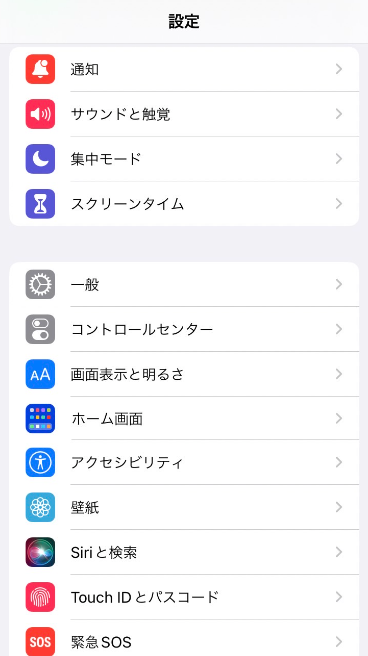
- 「一般」を開く
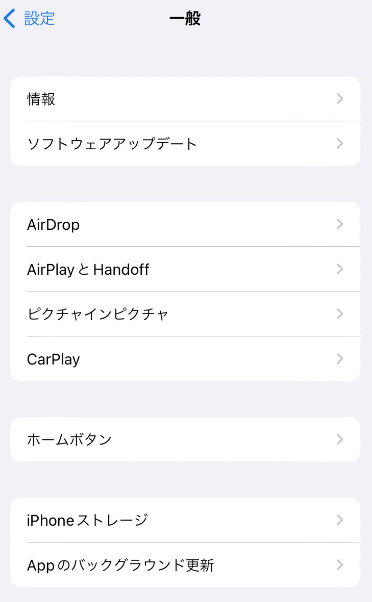
- 「ソフトウェアアップデート」を開く
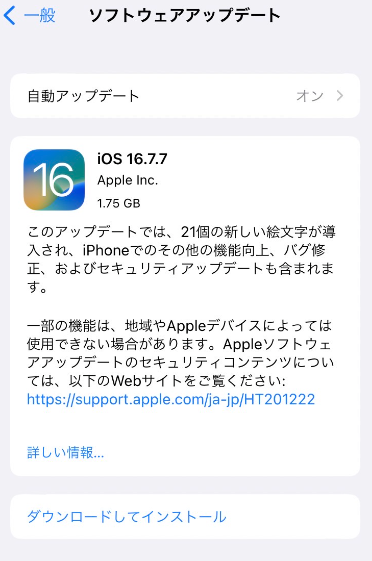
- 「今すぐインストール」を押す
ソフトウェアアップデートを開いたときに、「ダウンロードしてインストール」と表示された場合は、その表示を押して作業を進めてください。その際にパスコードの入力を求められるので、あらかじめ調べておきましょう。
なお、iOSのアップデートを滞りなく完了するために、安定したWi-Fi環境でダウンロードすることをおすすめします。
バッテリー充電の最適化をオフにしてみる
iOS13以降のiPhoneには、充電が80%を超えたときに充電スピードを遅くする「バッテリー充電の最適化」機能が搭載されています。バッテリーの劣化を抑えるのに役立つ機能ですが、このモードになっているとiPhoneが充電できない場合があるのです。
この機能が作動しているときはロック画面で表示されるので、急ぎでフル充電したいときは通知から「今すぐ充電」を押しましょう。
バッテリー充電の最適化機能はデフォルトでオンになっていますが、不要な場合は下記の手順でオフにすることができます。
【iPhone14以前】
- iPhoneの「設定」を開く
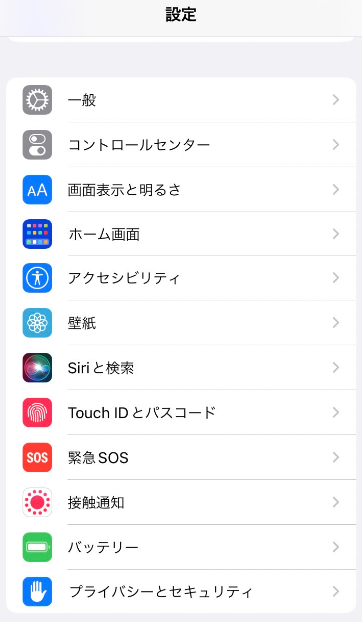
- 「バッテリー」を開く

- 「バッテリーの状態と充電」を開く
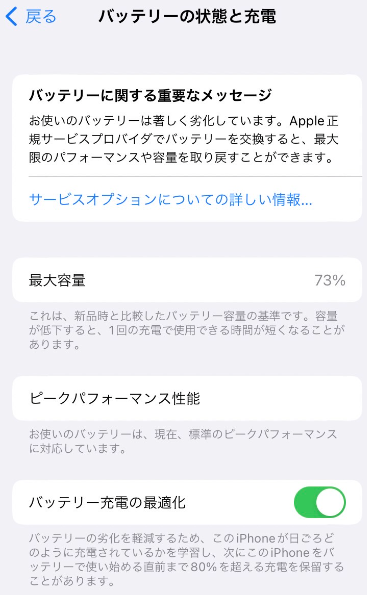
- 「バッテリー充電の最適化」をオフにする
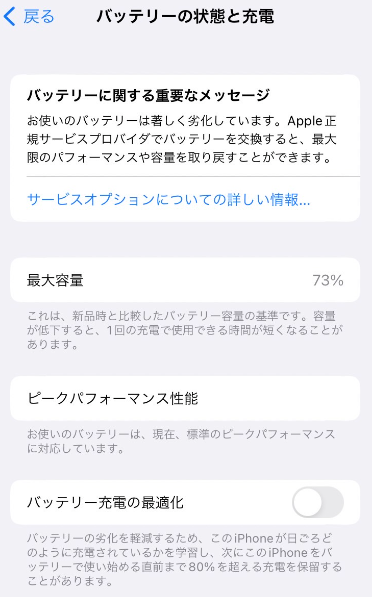
【iPhone15以降】
- iPhoneの「設定」を開く
- 「バッテリー」を開く
- 「バッテリーの状態と充電」を開く
- 「充電の最適化」を開く
- オプションで「なし」を選択する
なお、iPhone15以降では、最適化機能に下記の3つのオプションが表示されます。
- バッテリー充電の最適化:80%まで低速充電し、ユーザーがiPhoneを使い始める時間までにフル充電の状態にする
- 上限80%:バッテリー残量が80%に到達した時点で充電が止まる
- なし:最適化機能オフ
これらのオプションから、自分の使い方に合うものを選択しましょう。
本体を冷ましてから再度充電する
iPhoneが熱くなって充電できない場合は、冷めるまで待てば充電できるようになります。電源を切ってiPhoneケースを外し、涼しい場所に置きましょう。また、iPhone用の冷却グッズを使うのもおすすめです。
ただし、急いで冷やしたいからといって保冷剤を当てたり、冷蔵庫に入れたりしてはいけません。急激な温度変化によってiPhone内部に結露が発生し、故障してしまいかねません。
ワイヤレス充電できるか確認してみる
充電ケーブルを接続しても充電できない場合は、ワイヤレス充電を試してみるのもひとつの手です。充電口がゆるんでいるなどで有線での充電ができないときも、この充電方法であればチャージできることがあります。
ケースやカバーを外して充電する
iPhoneを正しい位置に置いてワイヤレス充電器を使用しても充電できない場合は、iPhoneケース・カバーを外してみましょう。
また、上記を試しても充電できない場合はワイヤレス充電器の故障が考えられるので違う製品と交換することを検討してみてください。
対処法を試しても改善されないならスマホステーションにご相談ください
いろいろと対処法を試しても充電できない場合は、iPhoneの故障かバッテリーの劣化が考えられます。専門の修理店にてバッテリー交換や修理を依頼しましょう。
iPhoneの修理・バッテリー交換ならスマホステーションにお任せください。スマホステーションは技術と品質の高さを認められた総務省認定の登録修理業者で、累計10万台以上の修理実績があります。
古い機種から最新機種まで、データを消去せず最短即日で修理・交換可能です。充電できない原因がわからない場合も経験豊富なスタッフがお調べして対応しますので、お気軽にご相談ください。
【iPhone】充電できない事態に関するQ&A

ここでは、iPhoneが充電できない事態に陥ったときのよくある質問と回答を紹介します。
警告メッセージが表示されるときはどうしたら良い?
iPhoneが充電できないときに、画面に「アクセサリは認定されていない・サポートされていない」と警告メッセージが出てくるケースがあります。このアラートが表示される主な原因は下記の4つです。
- iPhoneの充電口や汚れたり壊れたりしている
- 充電器が汚れたり壊れたりしている
- 純正品またはMFi認証を受けた充電器ではないものを使っている
- 間違ってiPhone以外のデバイスの充電器を使用している
このような場合も、ここまで紹介した対処法を試せば解決できることがあります。解消できない場合は専門の修理店に相談しましょう。
充電マークがつかない・すぐに消えるときはどうしたら良い?
新しい充電器を使っても充電マークがつかない、あるいはすぐに消えてしまうことがあります。この場合に考えられる主な原因は次の3つです。
- 充電口がゆるんでいるなどで接触不良を起こしている
- 「バッテリー充電の最適化」がオンになっている
- iOSの不具合が起こっている
この場合も紹介した対処法を試せば症状が改善する場合があります。解決しない場合はiPhoneの故障やバッテリーの劣化が原因と考えられるため、修理業者にて修理・交換を依頼しましょう。
まとめ
iPhoneが充電できない原因は、充電ケーブルの接続ミスや充電口への異物混入、ソフトウェアの不具合などさまざまです。うまくバッテリーを充電できない場合は、その理由を突き止めて、原因に応じた対処法を試し、症状が改善するかどうかを確認してみましょう。
さまざまな方法を試してみても改善しない場合は、iPhoneの故障やバッテリーの劣化が考えられます。そのような場合は自力での対処が難しいので、修理店に相談してみましょう。

お近くの店舗を探す > 店舗一覧へ












